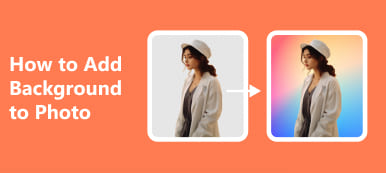Wenn Sie transparente Hintergründe benötigen, sind Sie möglicherweise von der Vielfalt der verfügbaren Tools überwältigt. Um Ihnen Zeit und Energie zu sparen, wird dieser vollständige Testbericht vorgestellt Canva-Hintergrundentferner Ihnen im Hinblick auf die wichtigsten Funktionen und die Verwendung zur Verfügung zu stellen. Alle Vor- und Nachteile können Sie ganz nach Ihrem Geschmack erfassen. Darüber hinaus wartet auf dieser Seite ein kostenloses, aber robustes Tool darauf, von Ihnen genutzt zu werden.
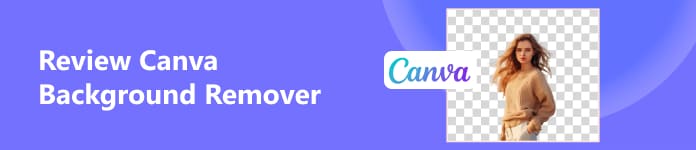
- Teil 1. Überblick über Canva Background Remover
- Teil 2. So entfernen Sie mit Canva den Hintergrund aus einem Bild
- Teil 3. Beste Alternative zum Canva-Hintergrundentferner
- Teil 4. Häufig gestellte Fragen zu Canva Background Remover
Teil 1. Überblick über Canva Background Remover
Canva ist ein fantastisches Online-Grafikdesign-Tool. Sie können in Canva eine Reihe von Designs mit unterschiedlichen Funktionen erstellen. Wenn Sie einen transparenten Hintergrund wünschen, kann Ihnen der Canva Background Remover dabei helfen, diesen Zweck zu erfüllen. Bevor Sie jedoch mit dem Entfernen des Hintergrunds in Canva mit diesem beliebten Online-Tool beginnen, müssen Sie sich in mehreren Aspekten klar damit auseinandersetzen.
- Vorteile
- Im Gegensatz zu Adobe Photoshop können Sie in Canva einen transparenten Hintergrund erstellen, ohne dass Sie umfangreiche Kenntnisse im Bereich Grafikdesign benötigen.
- Sie können den Hintergrund in Canva online entfernen, ohne die Software herunterzuladen.
- Mit wenigen Klicks können Sie mit Canva den Hintergrund aus einem Bild entfernen.
- Mit anderen integrierten Tools in Canva können Sie mit Ihrem Einfallsreichtum ein brandneues Bild erstellen.
- Nachteile
- Canva ist als kostenloser Online-Fotoeditor deklariert und stellt den Hintergrundentferner nicht kostenlos zur Verfügung.
- Sie müssen auf Canva Pro upgraden, um die Magie eines transparenten Hintergrunds genießen zu können.
- Die Benutzeroberfläche von Canva ist aufgrund der komplizierten Tools nicht sehr intuitiv.
- Sie müssen sich anmelden, um Background Remover einmal kostenlos auszuprobieren.
Außerdem beginnt der Preis für Canva Pro bei 14.99 $ pro Monat für eine Person. Wenn Sie also nur die Funktion nutzen möchten, den Hintergrund eines Bildes in Canva Background Remover transparent zu machen, sind die Kosten für Sie zu hoch.
Teil 2. So entfernen Sie mit Canva den Hintergrund aus einem Bild
Wenn Sie den Hintergrund zum ersten Mal in Canva entfernen, fragen Sie sich möglicherweise, wie Sie den Hintergrund in Canva entfernen. Mach dir keine Sorge. Hier sind die vollständigen Schritte, die Sie befolgen müssen.
Schritt 1 Gehen Sie zunächst zur offiziellen Website von Canva (https://www.canva.com/) und klicken Sie dann auf Spotlight-Design oben auf der Webseite. In der zweiten Kategorie - Fotos und Videos, können Sie zu navigieren Photo Editor.
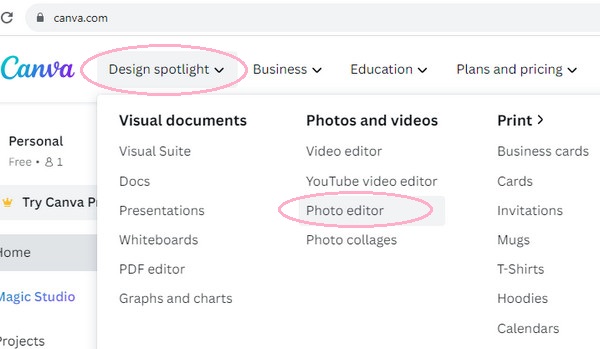
Schritt 2 Nach einem Klick auf die Foto Editor, Sie können eine brandneue Webseite sehen. Dann können Sie klicken Laden Sie Ihr Bild hoch Oder legen Sie Ihr Bild hier ab, um Ihr Bild in Canva zu öffnen.
Notizen: Wenn Sie Canva zum ersten Mal online nutzen, müssen Sie sich anmelden, um ein Konto in Canva zu erstellen.
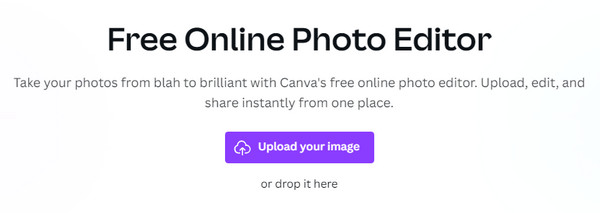
Schritt 3 Klicken Sie in der oberen Symbolleiste auf „Foto bearbeiten“. Als nächstes können Sie das sehen BG-Entferner unter dem Zauberstudio, mit dem Sie den Hintergrund in Canva entfernen können.
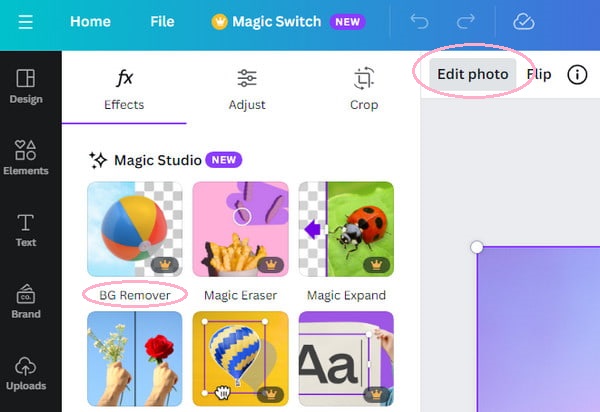
Schritt 4 Innerhalb von Sekunden erhalten Sie einen transparenten Hintergrund. Klicken Sie dann auf Herunterladen Schaltfläche in der oberen rechten Ecke. Sie können das auswählen Dateityp zum Herunterladen auf Ihren Computer.
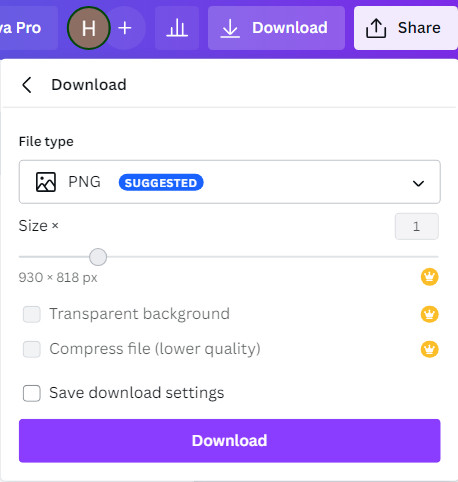
Wenn Sie die einzige Möglichkeit zum Entfernen des Hintergrunds aus einem Bild in Canva nutzen möchten, können Sie direkt auf die Website von Canva Online Background Remover gehen. Die Schritte sind die gleichen wie oben.
Teil 3. Beste Alternative zum Canva-Hintergrundentferner
Sie wissen bereits, wie Sie in Canva einen Hintergrund transparent machen. Die begrenzte Chance und die komplizierten Schritte können Sie davon abhalten, Canva zum Entfernen des Hintergrunds aus einem Bild zu verwenden. Sie müssen nicht enttäuscht sein, denn es gibt die beste Alternative zum Canva Background Remover! Apeaksoft kostenloser Hintergrund-Radierer kann als Ihr perfekter Hintergrundentferner dienen. Hier sind einige beeindruckende Vorzüge davon.
 Software Empfehlungen
Software Empfehlungen- Sie müssen sich nicht anmelden, um diesen fantastischen Hintergrund-Radierer zu verwenden.
- Die Nutzung dieses Online-Hintergrundradierers ist zu 100 % kostenlos.
- Benutzerfreundlich: Sie können den Hintergrund mit einfachen Schritten transparent machen.
- Es unterstützt alle Bildformate wie JPG, JPEG, PNG, GIF, SVG, BMP, TIFF usw.
- Mithilfe von KI kann der Hintergrund automatisch gelöscht werden, sodass Sie den Bereich nicht wie in Adobe Photoshop auswählen müssen.
- Alle Funktionen rund um den Hintergrundentferner wurden integriert, sodass Sie ihn intuitiv bedienen können.
Schritt 1 Öffnen Sie die offizielle Website von Apeaksoft Free Background Eraser auf Ihrem Computer. Klicken Sie dann auf Dein Foto hochladen um Ihre Bilder auf Ihrem Computer zu durchsuchen oder sie per Drag & Drop direkt hierher zu ziehen.
Schritt 2 Innerhalb weniger Sekunden erhalten Sie einen weiß-grau karierten Hintergrund. Wenn es Ihrer Meinung nach Details gibt, die verbessert werden könnten, können Sie die verwenden Behalten und Löschen Klicken Sie auf die Schaltfläche, um den transparenten Bereich zu ändern. Wenn Sie mit dem transparenten Hintergrund zufrieden sind, können Sie ihn kostenlos herunterladen.

Darüber hinaus mit der Bearbeiten Funktion können Sie Fügen Sie einem Foto einen Hintergrund hinzu mit Ihrer Lieblingsfarbe oder Ihrem Lieblingsbild. Kurz gesagt: Wenn Sie nur einen transparenten Hintergrund wünschen, ist Apeaksoft Free Background Eraser wahrscheinlich eine bessere Option als Canva Background Remover.
Teil 4. Häufig gestellte Fragen zu Canva Background Remover
Ist der Hintergrundentferner in Canva kostenlos?
Nein, für den Hintergrundentferner in Canva ist ein Upgrade auf Canva Pro erforderlich. Sie können es nur einmal kostenlos nutzen. Wenn Sie jedoch einen kostenlosen Hintergrundentferner wünschen, ist Apeaksoft Free Background Eraser eine ausgezeichnete Wahl für Sie.
Ist Canva besser als Photoshop?
Es kommt darauf an. Was professionelle Grafikdesign-Tools betrifft, ist Photoshop besser als Canva. Wenn Sie ein benutzerfreundliches Tool mit einer übersichtlichen Oberfläche bevorzugen, ist Canva Ihre erste Wahl. Wenn Sie über ein knappes Budget verfügen, ist Canva außerdem viel günstiger als Photoshop, sodass Sie sich aufgrund des vorteilhaften Preises für Canva entscheiden würden. Außerdem kann Ihnen Photoshop helfen Entfernen Sie das lästige Wasserzeichen von einem Foto.
Kann ich einem Bild einen Hintergrund hinzufügen?
Natürlich. Zuerst sollten Sie den Hintergrund von einem Bild mit Apeaksoft Free Background Eraser entfernen. Anschließend können Sie mit der Bearbeitungsfunktion nach Belieben einen brandneuen Hintergrund hinzufügen.
Zusammenfassung
Jetzt können Sie es wissen So entfernen Sie den Hintergrund von Bildern in Canva indem Sie diese Rezension lesen. Unter Berücksichtigung der Verwendung sowie der Vor- und Nachteile können Sie selbst entscheiden, ob Sie es verwenden oder nicht. Außerdem stellt Ihnen diese Seite eine optimale Alternative zum Canva-Hintergrundentferner vor – Apeaksoft Free Background Eraser. Sie können den Hintergrund Ihrer Bilder auf einfache und kostenlose Weise transparent machen.



 iPhone Datenrettung
iPhone Datenrettung iOS Systemwiederherstellung
iOS Systemwiederherstellung iOS Datensicherung & Wiederherstellung
iOS Datensicherung & Wiederherstellung iOS Bildschirmschreiber
iOS Bildschirmschreiber MobieTrans
MobieTrans iPhone Transfer
iPhone Transfer iPhone Eraser
iPhone Eraser WhatsApp-Übertragung
WhatsApp-Übertragung iOS Unlocker
iOS Unlocker Kostenloser HEIC Converter
Kostenloser HEIC Converter iPhone-Standortwechsler
iPhone-Standortwechsler Android Datenrettung
Android Datenrettung Unterbrochene Android-Datenextraktion
Unterbrochene Android-Datenextraktion Android Datensicherung & Wiederherstellung
Android Datensicherung & Wiederherstellung Phone Transfer
Phone Transfer Data Recovery
Data Recovery Blu-ray Player
Blu-ray Player Mac-Reiniger
Mac-Reiniger DVD Creator
DVD Creator PDF Converter Ultimate
PDF Converter Ultimate Windows-Kennwort zurücksetzen
Windows-Kennwort zurücksetzen Telefonspiegel
Telefonspiegel Video Converter Ultimate
Video Converter Ultimate Video Editor
Video Editor Bildschirm Recorder
Bildschirm Recorder PPT zu Video Konverter
PPT zu Video Konverter Slideshow Maker
Slideshow Maker Kostenlose Video Converter
Kostenlose Video Converter Kostenloser Bildschirmrekorder
Kostenloser Bildschirmrekorder Kostenloser HEIC Converter
Kostenloser HEIC Converter Kostenloser Videokompressor
Kostenloser Videokompressor Kostenloser PDF-Kompressor
Kostenloser PDF-Kompressor Free Audio Converter
Free Audio Converter Kostenloser Audio Recorder
Kostenloser Audio Recorder Kostenloser Video Joiner
Kostenloser Video Joiner Kostenloser Bildkompressor
Kostenloser Bildkompressor Kostenloser Hintergrund-Radierer
Kostenloser Hintergrund-Radierer Kostenloser Bild-Upscaler
Kostenloser Bild-Upscaler Kostenloser Wasserzeichen-Entferner
Kostenloser Wasserzeichen-Entferner iPhone-Bildschirmsperre
iPhone-Bildschirmsperre Puzzle Game Cube
Puzzle Game Cube